暴风影音给swf动画加水印的图文操作
时间:2022-10-26 13:42
小编今天带来的是暴风影音给swf动画加水印的图文操作,下面就来学习一下暴风影音给swf动画加水印的操作步骤吧,希望能够帮助到大家。
暴风影音给swf动画加水印的图文操作

1、如下图,是本文用到的swf动画文件,预览下,画面上是没有水印的。swf文件用什么打开?这是flash文件,用flash播放器播放,或者浏览器,还有能播放flash文件的都可以。
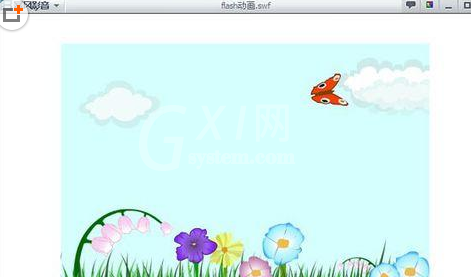
2、打开swf文件加水印的软件,如下图,点击右上方的“选择文件”按钮,将要操作的本地电脑中的“flash动画.swf”文件“打开”。
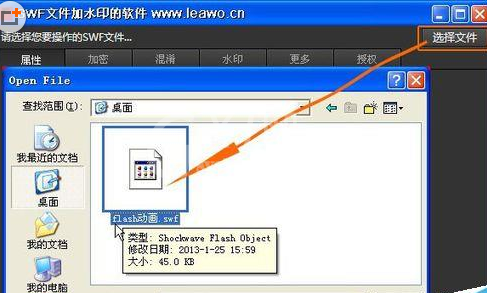
3、然后选择“水印”选项,点选“水印位置”,位置有右上角、右下角、左上角、左下角、舞台中央,例如这里我先了舞台中央。再勾选“使用文字水印”或“使用图片水印”,这里以“使用文字水印”为例吧,如下图,在对应输入框中,有一些代码,color='#000000'指文字颜色为黑色(#ffffff为白色、#ff0000为红色等,你可以上网百度下),在“这里输入文字水印”的地方输入你要的文字就好了。

4、然后点击右下方的“开始处理”按钮,弹出窗口中设置一下新swf文件的输出路径、文件名,“保存”,即可搞定。我这里保存在电脑桌面上了。

5、OK,瞬间保存好swf动画加水印后的新SWF文件,找到它并播放预览看看,如下图,在画面中间已经出来的添加的水印文字了。
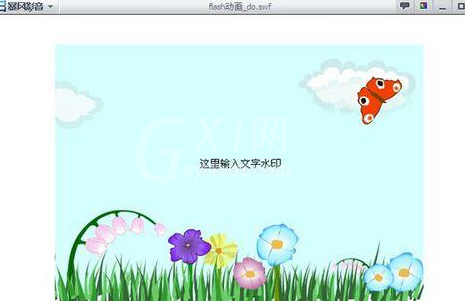
6、其实,我们swf动画加文字水印时,还可以在文字上加超链接哦。

7、OK,那最后处理保存出来的SWF文件,播放预览如下图所示,点击“点击进入网页”就可以打开链接的网页了,当然记得联网哦。
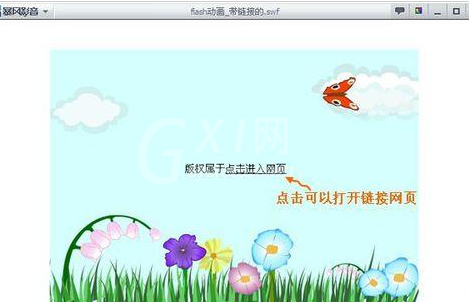
8、怎么样?不算难吧。还有一个swf文件添加图片水印的选项,操作也都差不多,浏览本地将准备好的图片插入即可,自己可以亲手操作下swf文件加水印,更好的加深印象。
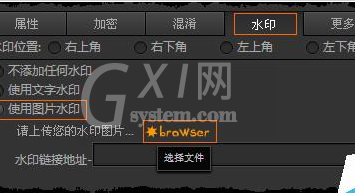
上文就讲解了暴风影音给swf动画加水印的图文操作过程,希望有需要的朋友都来学习哦。



























